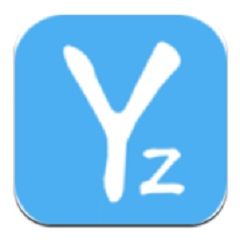
协作办公 占存:22.51MB 时间:2021-06-24
软件介绍: 云竹协作电脑版是一款多平台协作办公软件,云竹协作电脑版软件统一通讯录,可以多机构多人跨地域...
对于刚接触云竹协作这款软件的朋友,或许还不太清楚在云竹协作中怎么新建客户资料?那么接下来小编就为大家带来了云竹协作新建客户资料的操作方法,大家一起来看看吧!
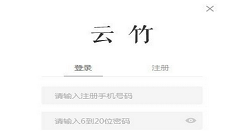
在页面右上角点击【新建】按钮,填写企业名称,选择所属行业,确认信息后点击保存即可快速新建一条客户资料。
● 联系人信息:联系人信息为企业的联系人,您可点击【+】添加多个联系人
● 我方联系人信息:我方联系人默认为客户资料创建人的信息,若创建人离职或者客户资料要交由另一同事维护,团队负责人和管理员可在编辑客户资料时更改我方联系人信息。这样既能防止公司客户资料外泄,也能更好的方便大家管理客户资料。
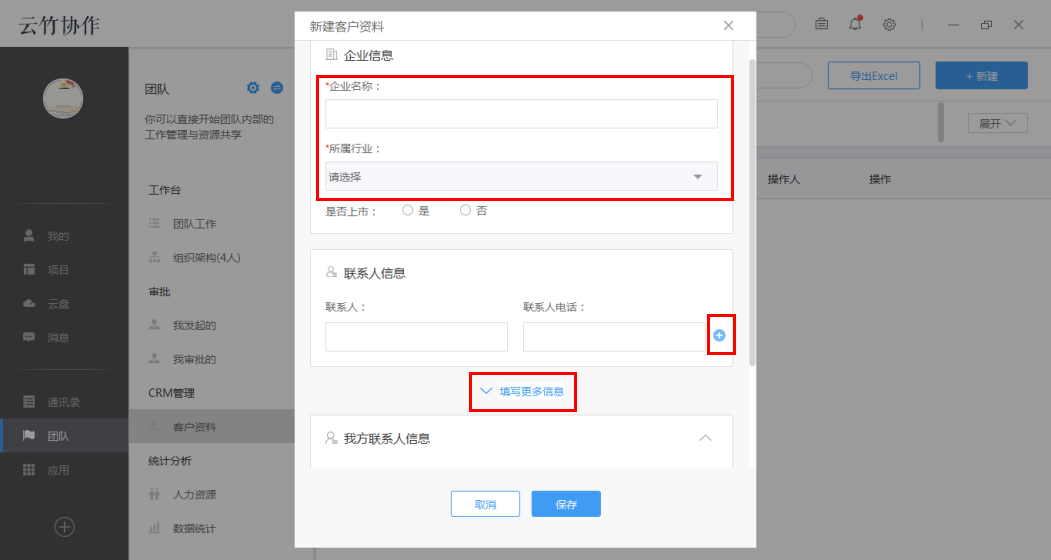
点击【填写更多信息】,可继续填写注册信息、资产信息、股东信息、公司地址、其他信息。
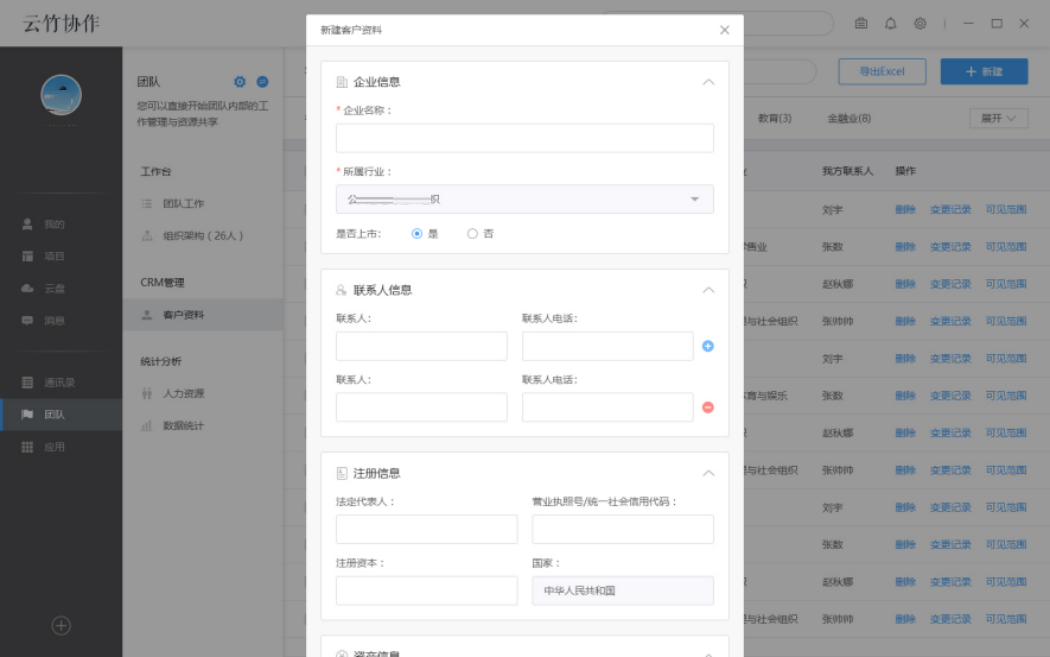
以上就是小编带来的云竹协作新建客户资料的操作方法,希望可以帮助到大家哦。